iPadの画面がフリーズ?原因と対処法を解説
iPadの画面がフリーズした...。iPadを使っていれば誰もが経験するかと思います。実はiPadの画面がフリーズする原因はいくつか種類があり、適切に対処できればその場で解消できるこも珍しくありません。そこで、本記事ではiPadがフリーズする原因と、その対処法をご紹介していきます。
Part1:iPad画面がフリーズ、原因は?
iPadがフリーズする原因として多いのはiOSのバージョンが古い、もしくは最新版のアップデートに更新したばかり、アプリケーションの使用中などが多いそうです。以下に原因と、その対処法を挙げてみましたのでまずは参考にしてください。
Part2:iPadがフリーズした時の対処法
対処法①:画面がフリーズしたアプリを閉じる
アプリを使っているときにフリーズした場合、アプリを閉じるのもおすすめです。バックグラウンドアプリが多いとフリーズする原因になってしまいますので、使っていないバックグラウンドアプリは一度閉じてしまいましょう。
ホームボタン有り
Step1: ホームボタンを素早く2回押します。
Step2: 閉じたいアプリを表示させてから上にスワイプします。
ホームボタン無し
Step1: 画面の下から真ん中までスワイプします。
Step2: 起動中のアプリが表示されるので、アプリを選択して上にスワイプします。
対処法②:アプリのアンインストール/再度インストール
もし、同じアプリで何度もフリーズする場合は当該アプリに原因がある場合が多いため、使用をいったん中止するか、一度アプリをアンインストールするのもおすすめです。同じアプリでフリーズする場合はアプリに問題がある可能性が高いので、しばらくは当該アプリの利用を控えるかアンインストールしておくとフリーズ回避できるかもしれません。
対処法③:iPadの空き容量を増やす
空き容量が少ないとアプリを起動しているときのメモリ不足や一時ファイル保存場所ないためにフリーズの原因になってしまいます。そのため、空き領域が少ない場合はデータを整理したり、オンラインクラウドストレージに保存することで本体のデータストレージを確保することでフリーズすることを防げるかもしれません。
やり方: 「設定」アプリを開き、「一般」→「iPadのストレージ」をタップします。
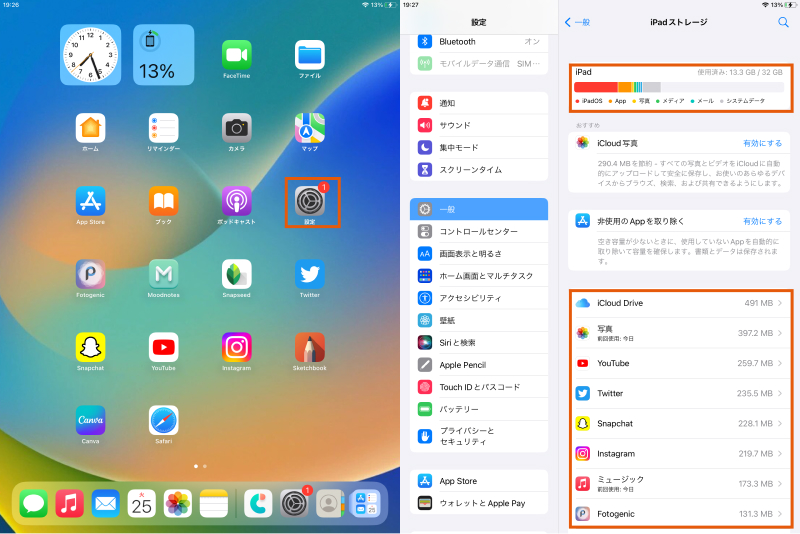
対処法④:iPadを強制再起動する
強制再起動するとシステムファイルが整理されるため、修復されるかもしれません。強制再起動の方法はAppleのロゴマークが表示されるまでホームボタンと電源ボタンを同時に長押しします。その後、電源ボタンの長押しすることで再起動完了です
ホームボタン搭載のiPad
Step1: ホームボタンと電源ボタンを長押しします。
Step2: Appleのロゴが画面に表示されたらボタンを押している手を放します。
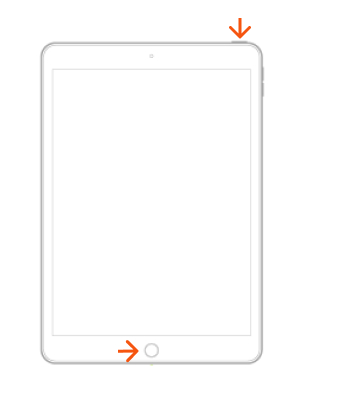
ホームボタン非搭載のiPad
Step1: 音量を上げるボタンを押して、すぐに放します。
Step2: 音量を下げるボタンを押して、すぐに放します。
Step3: 電源ボタンをiPadが再起動するまで押し続けます。
Step4: Appleのロゴが画面に表示されたらボタンを押している手を放します。
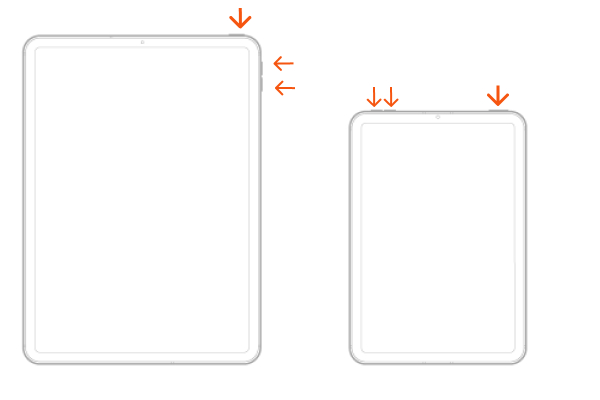
対処法⑤:最新のバージョンにアップデートする
iOSが最新バージョンに更新されているか確認しましょう。古いバージョンだとシステムが原因で、フリーズしやすくなってしまいます。もし、更新できるアップデートがある場合は、システムバージョンのアップデートを行ってください。
やり方: 「設定」>「一般」>「ソフトウェアアップデート」をタップします。
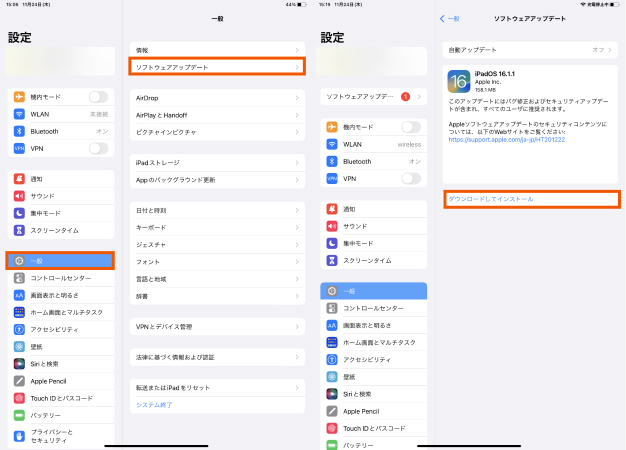
対処法⑥:iPad不具合修復ソフトReiBootを使う
もし上記の対処法でもフリーズが解消されない場合は、iOS側の不具合があるかもしれません。その時には、iOSの不具合修復ソフトReiBootを利用してみるのも一つの手段です。ReiBootは二つのモードがあり、リンゴループ、アップデートできない、様々な種類のiPadのトラブルに対応しています。
Step1: ReiBootをダウンロード・インストールします。
Step2: Reibootを起動して、「開始」をクリックします。

Step3: 「デバイスの不具合」から「画面フリーズ」を選択し開始をクリックします。
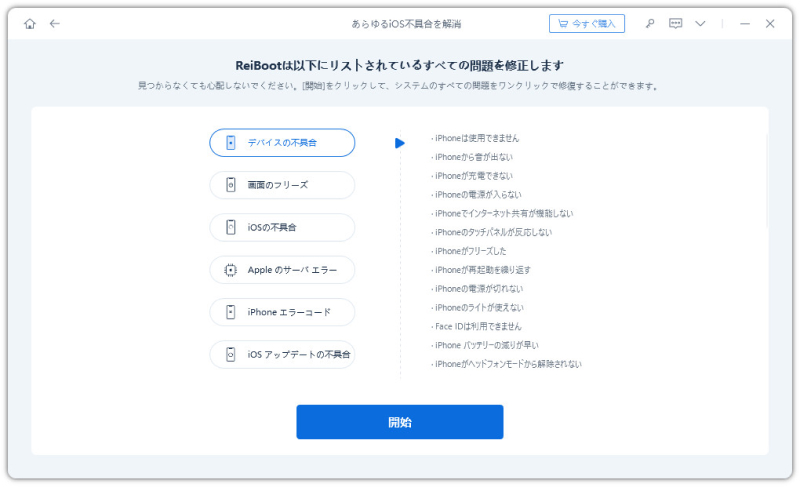
Step4: 「普通」モードを選択します。

まとめ
Padを使っていれば画面フリーズは誰もが経験するトラブルです。そこで、本記事ではiPadがフリーズしてしまう原因と、その対処法をご紹介してきました。もし、上記の対処法でもフリーズが解消されない場合は、記事の中でもご紹介したiPadOSの不具合修正ソフトウェア「ReiBoot」をインストールしてお試しましょう。
関連記事: Reibootでリンゴループを解消する








(0 票、平均: 5.0 out of 5 )
(クリックしてこの記事へコメント)